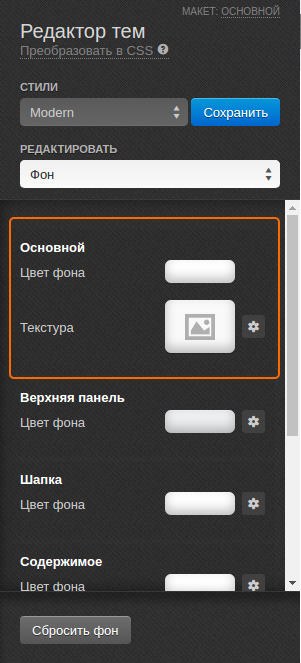Как изменить стиль элементов дизайна витрины¶
Для изменения стиля (шрифт, цвет) отдельных элементов дизайна (ссылки, текст и т.д.):
- В панели администратора откройте страницу Дизайн → Темы.
- В разделе Выбранная тема нажмите кнопку Редактор тем рядом с макетом, который вы хотите изменить
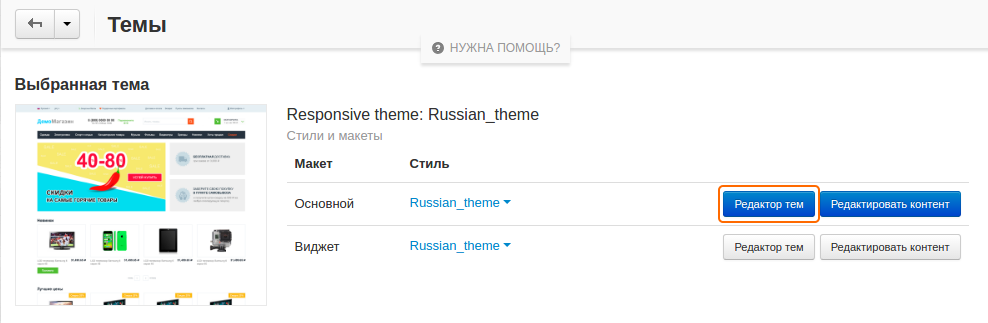
Меняем шрифты¶
- В панели Редактора тем выберите в выпадающем списке Редактировать вариант Шрифты.
- Выберите элемент, который требуется изменить и задайте ему шрифт, размер и стиль.
- Нажмите кнопку Сохранить.
Важно
Стили, доступные по умолчанию, изменять нельзя. Для сохранения изменений необходимо создать свой стиль. Для этого после внесения изменений нажмите кнопку Сохранить рядом с выбранным стилем и во всплывающем окне введите название нового стиля.
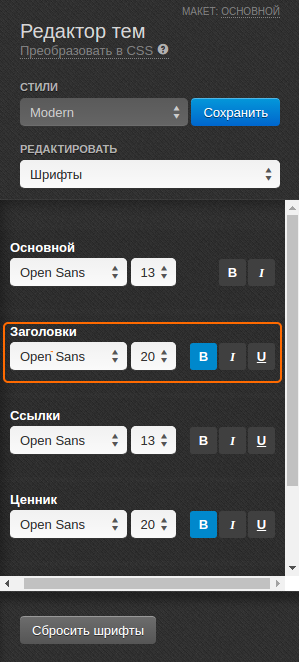
Меняем цвета¶
- В панели Редактора тем выберите в выпадающем списке Редактировать вариант Цвета.
- Чтобы изменить цвет определённого элемента, нажмите на цвет рядом с его названием. Открыв окно выбора цветов, вы можете либо выбрать цвет из палитры, или же в соответствующем поле ввести шестизначный код (например, #000000 — чёрный, #FFFFFF — белый) нужного вам цвета. Введя код, нажмите Choose.
- Нажмите кнопку Сохранить
Важно
Стили, доступные по умолчанию, изменять нельзя. Для сохранения изменений необходимо создать свой стиль. Для этого, после внесения изменений нажмите кнопку Сохранить рядом с выбранным стилем и во всплывающем окне введите название нового стиля.
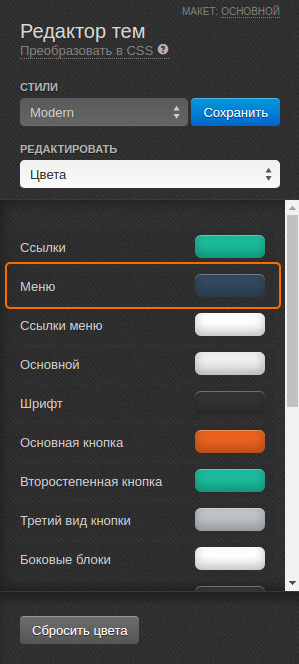
Меняем цвета фона¶
- В панели Редактора тем выберите в выпадающем списке Редактировать вариант Фон.
- Чтобы изменить цвет фона определенного элемента, нажмите на цвет рядом с его названием. Открыв окно выбора цветов, вы можете либо выбрать цвет из палитры, или же в соответствующем поле ввести шестизначный код (например, #000000 — чёрный, #FFFFFF — белый) нужного вам цвета. Введя код, нажмите Choose.
Примечание
Также для Основной секции вы можете выбрать текстуру в качестве фона. Нажмите на значок рядом с полем Текстура и выберите подходящую из списка текстур. Чтобы загрузить текстуру со своего компьютера, нажмите на значок шестерёнки, а затем нажмите Выбрать. Изображение не должно весить больше 200 кб.
- Нажмите кнопку Сохранить
Важно
Стили, доступные по умолчанию, изменять нельзя. Для сохранения изменений необходимо создать свой стиль. Для этого после внесения изменений нажмите кнопку Сохранить рядом с выбранным стилем и во всплывающем окне введите название нового стиля.